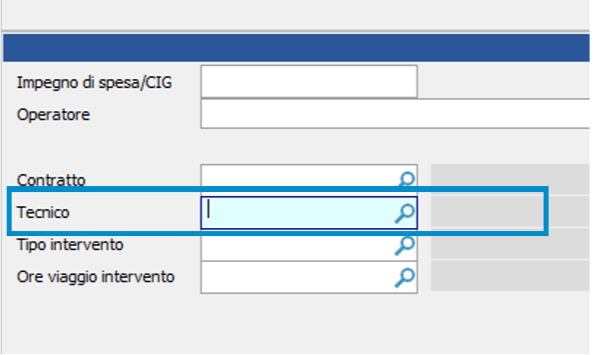Come possiamo aiutarti ?
Rapportini da smartphone
Oltre al classico gestionale in versione desktop, è possibile aggiungere alla suite IdeaAzienda anche l’applicazione per smartphone Android.
Questa applicazione consente di gestire i rapportini degli interventi esterni direttamente dal proprio smartphone. È inoltre possibile inviare direttamente il rapportino al cliente ed al sistema in formato PDF tramite email.
La APP da la possibilità all’utente di generare in autonomia un rapportino oppure il tecnico interessato troverà il documento da modificare creato direttamente dall’agenda in fase di conferma dell’appuntamento.
GESTIONE UTENTI
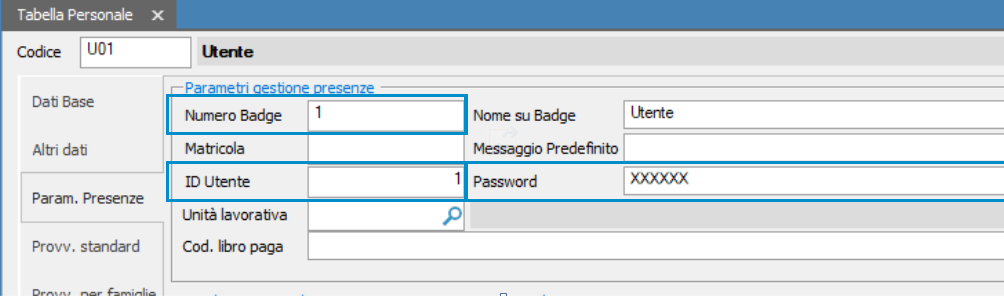
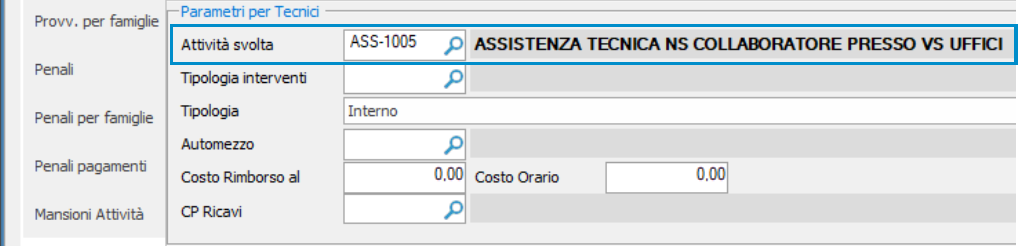
Per abilitare l’utente all’accesso all’applicazione ipsAttendant Mobile® è necessario configurare i seguenti campi: (evidenziati nelle immagini a lato)
- ID Utente
- Password
- Numero badge
- Attività svolta
Compilati questi campi l’utente sarà abilitato ad accedere all’applicazione.

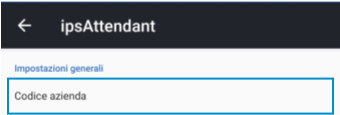
Ora è necessario configurare l’azienda su cui si desidera lavorare inserendo il codice azienda (lo stesso utilizzato per IdeaAzienda® versione desktop) nelle impostazioni dell’applicazione.
N.B. Per poter usufruire dell’applicazione è necessario disporre di una licenza intestata all’azienda in questione.
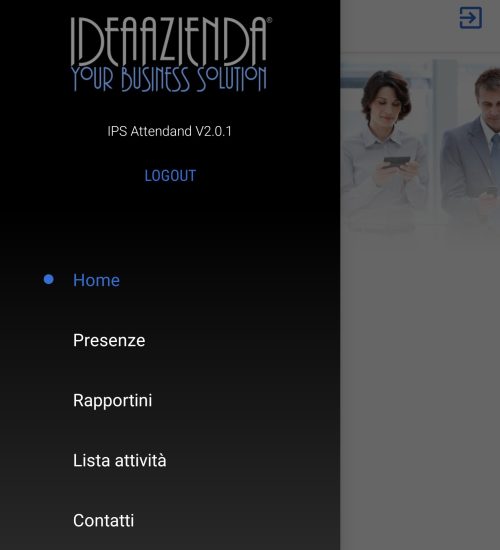
Premendo l’icona è possibile accedere al menù dell’applicazione e muoversi tra le varie schede messe a disposizione.Le opzioni disponibili sono:
- Home
Nella schermata [Home] viene visualizzato il nome dell’utente loggato e la data e ora del giorno attuale.
- Presenze
Nella sezione [Presenze] è possibile timbrare con le ore di inizio/fine del lavoro.
- Rapportini
La voce [Rapportini] permette la creazione del rapportino dell’intervento effettuato.
- Lista attività (non disponibile)
- Contatti (non disponibile)
RAPPORTINI
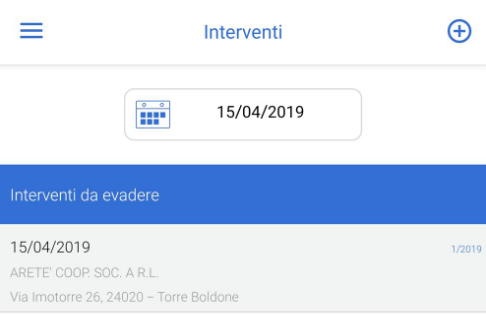
Questa sezione consente la creazione di rapportini di intervento.
Il rapportino può essere creato sia direttamente dall’applicazione che inserito da IdeaAzienda® e visualizzato nella lista dei rapportini.
Per creare il rapportino da IdeaAziena® e renderlo visibile al tecnico interessato è sufficiente compilare il campo [Tecnico] nella sezione [Altri dati], una volta fatto la schermata apparirà come nell’immagine a lato.
1. INSERIMENTO DEL RAPPORTINO
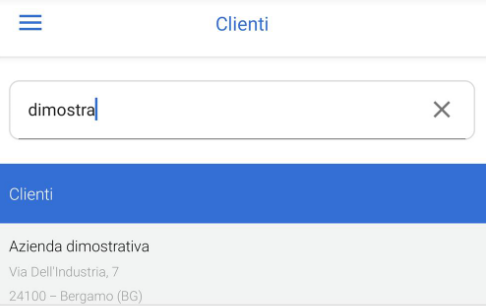
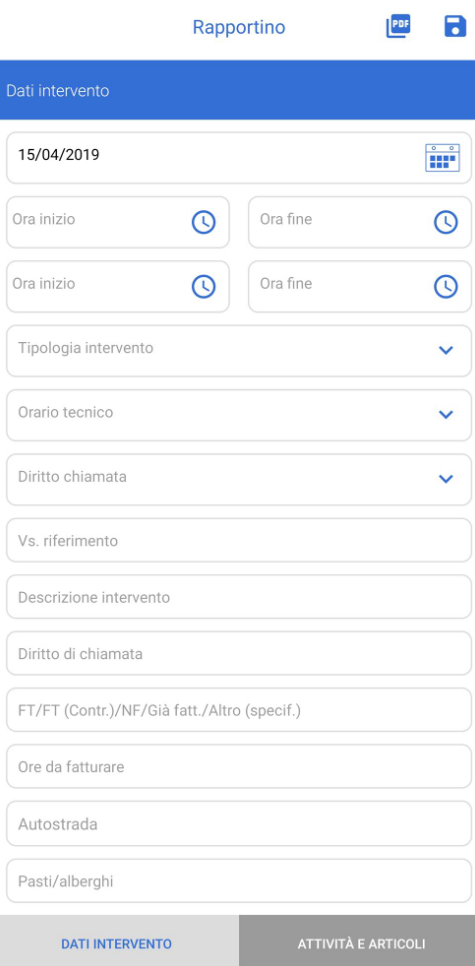
- Autostrada
Indicare le spese per l’autostrada.
- Pasti/alberghi
Indicare le spese per eventuali pasti/alberghi.
Per inserire un nuovo rapportino premere il pulsante in alto a sinistra e ricercare il cliente interessato.
Appena selezionato il cliente il rapportino verrà aperto come da immagine nella sezione [Dati intervento] da compilare come segue:
- Ora inizio e fine
Questo campo permetterà il calcolo automatico delle ore lavorate per il tecnico (nel caso di mezza giornata compilare solo la prima coppia).
- Orario tecnico
Indica il tempo di viaggio del tecnico.
- Vs. riferimento
Specificare nome e cognome di chi firma il rapportino.
- Descrizione intervento
Indicare qui le attività svolte durante l’intervento.
- Diritto di chiamata
Indicare se presente il diritto di chiamata con [Sì] o [No].
Se non compilato è considerato sì.
- Tipologia intervento [FT/FT (contr.)/NF/Già fatturato/Altro (specif.)]
Indicare se l’intervento sarà:
1. Da fatturare
2. Da fatturare (contratto)
3. Da non fatturare
4. Già fatturato
5. Specificare se è altro
Il campo dovrà essere compilato con il numero dell’elenco (es. per un intervento da fatturare inserirò il numero 1) ad eccezione della 5a voce dove sarà da inserire manualmente la descrizione.
Se lasciato vuoto di default verrà considerato da fatturare.
- Ore da fatturare Indica le ore dell’intervento che saranno fatturate e di conseguenza farà la differenza con le ore da non fatturare.
Se lasciato vuoto calcola in automatico le ore da fatturare in base alle ore specificate in attività e articoli.
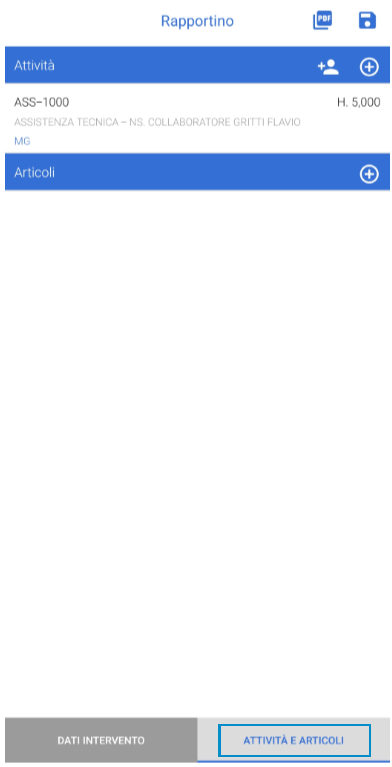
Nella sezione [Attività e articoli] verrà in automatico mostrata l’attività del collaboratore loggato nell’applicazione.
Per aggiungere altre attività o articoli premere e ricercare l’attività o l’articolo che si vuole inserire tramite il pulsante.
È anche possibile effettuare l’inserimento dell’articolo tramite ricerca per barcode utilizzando il pulsante
Inserire la quantità e le eventuali note dell’articolo,
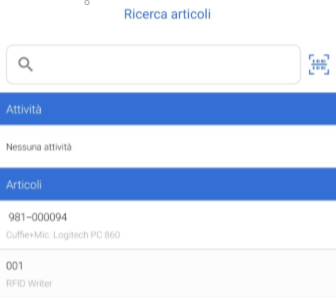
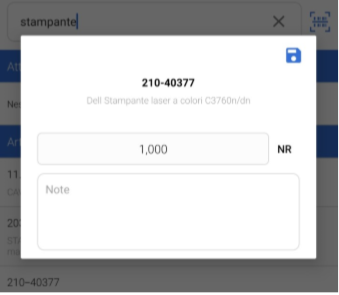
2. SALVATAGGIO E INVIO DEL REPORT
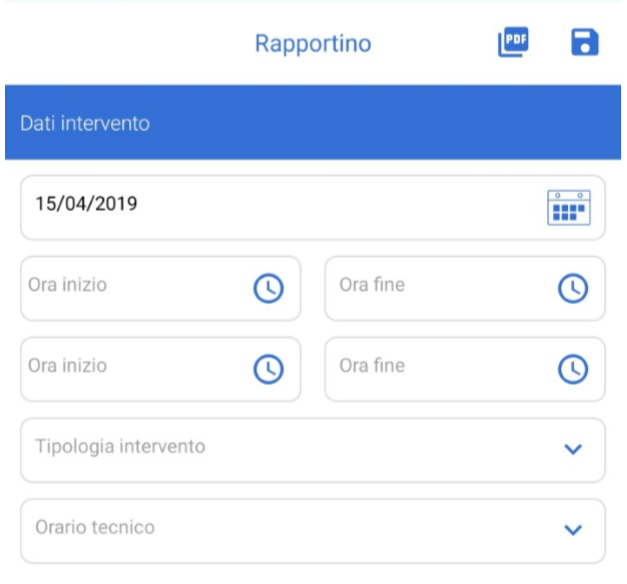
A questo punto il pulsante permetterà l’invio del documento firmato sia alla mail del responsabile aziendale che all’indirizzo mail predefinito per il cliente selezionato.
È eventualmente possibile cancellare la firma con il tasto dopo averla selezionata.
Per salvare il rapportino premere dalla pagina principale o dalla sezione degli articoli. L’applicazione mostrerà un messaggio in alto contente l’esito del salvataggio.
A questo punto è possibile generare il PDF da far firmare al cliente premendo il pulsante
La schermata diventerà come nell’immagine di destra, per firmare il rapportino premere e posizionare la firma nel posto indicato.
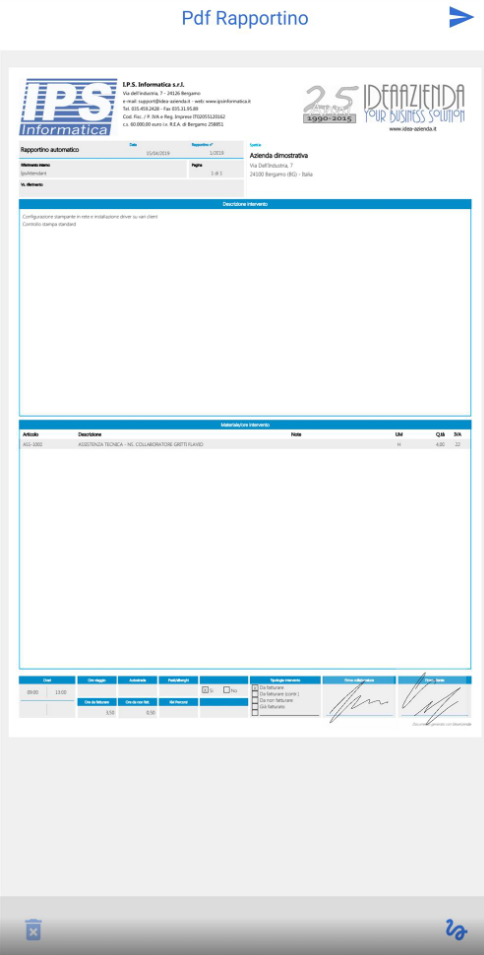
IDEA-AZIENDA
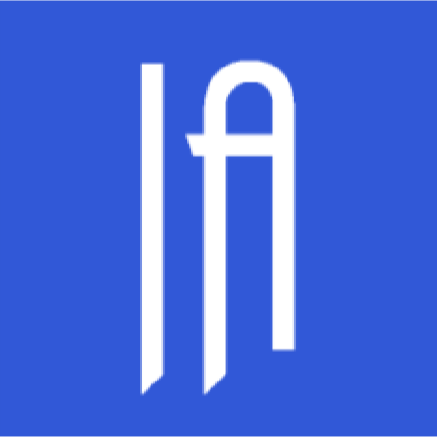
Tramite IdeaAzienda® è possibile associare un indirizzo email al tipo di documento utilizzato per il rapportino in modo che, al momento dell’invio del PDF firmato dall’operatore e dal cliente, arrivi anche a quest’ultimo il documento tramite posta elettronica. È inoltre possibile creare e/o visualizzare i rapportini compilati, oltre che aprire il documento firmato.
1. CONFIGURAZIONE ANAGRAFICA CLIENTE

Per far si che il rapportino firmato venga inviato all’indirizzo, o agli indirizzi se si desidera inviare a più destinatari, è sufficiente impostare come tipo di documento “Documento da app” all’indirizzo o gli indirizzi a cui si vuole mandare il PDF(Archivi → Gestione e selezionare il tab [Contatti] oppure Archvi → Rubrica)
Se nessuno tra i contatti del cliente ha indicato questo tipo di documento la mail verrà inviata automaticamente al contatto predefinito. Se non è presente, non verranno inviati automaticamente documenti al cliente.
2. GESTIONE RAPPORTINI
Come già accennato, è possibile gestire il rapportino anche da IdeaAzienda® come qualsiasi altro documento
Creazione di un documento
Il rapportino può essere creato da IdeaAzienda utilizzando il modello di documento configurato per tale scopo procedendo come indicato dopo aver inserito il cliente.
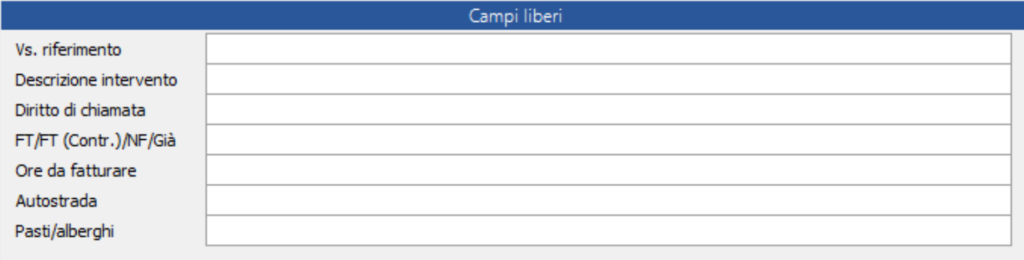
I campi che possono essere compilati nell’applicazione si trovano nel tab [Altri dati], nella sezione [Campi liberi] (devono essere compilati come verrebbero compilati tramite applicazione).
Una volta inseriti i dati, per far sì che l’operatore possa visualizzare il rapportino nella sua applicazione basta associarlo utilizzando il campo “Tecnico”, sempre nel tab [Altri dati] nella sezione [Altri dati].
Gli atri campi vanno compilati come per un normale documento nel caso in cui sia necessario farlo.
Visualizzare i documenti firmati dal collaboratore/cliente
Nella sezione [Allegati] vengono automaticamente aggiunti i percorsi dei rapportini inviati.
Premendo il bottone indicato nel riquadro azzurro è possibile aprire il PDF del documento tramite l’applicazione predefinita del computer.